
كثير ديل اكتشف مستخدمو الكمبيوتر المحمول أن بطارية الكمبيوتر المحمول الخاصة بهم لا يمكن شحنها. يشير مؤشر البطارية على جهاز الكمبيوتر المحمول إلى أنه لا يتم شحنه حتى عند توصيل محول تيار متردد بأجهزتهم.
قد تجد هذه المشكلة محبطة. يجعل الكمبيوتر المحمول Dell الخاص بك غير قابل للاستخدام بدون محول تيار متردد. وهو غير مريح للغاية - ربما تحتاج إلى استخدام الكمبيوتر المحمول في مكان بدون أي مقبس كهرباء!
لا تقلق. فيما يلي بعض النصائح التي يمكنك تجربتها لحل هذه المشكلة. قد لا تضطر إلى تجربتهم جميعًا. فقط اعمل في طريقك إلى أسفل القائمة حتى تجد الشخص الذي يعمل.
طريقة 1: أعد توصيل محول التيار المتردد والبطارية
الطريقة الثانية: قم بتوصيل الكمبيوتر المحمول بمقبس الحائط
الطريقة الثالثة: جرب محول تيار متردد آخر
الطريقة الرابعة: أعد تثبيت برنامج تشغيل البطارية
الطريقة الخامسة: قم بتحديث BIOS الخاص بك
الطريقة 6: اتصل بدعم Dell
الطريقة 7: التبديل إلى جهاز Chromebook
الطريقة الأولى: أعد توصيل محول التيار المتردد والبطارية
تتمثل إحدى أبسط الطرق وأكثرها فعالية لإصلاح هذه المشكلة في إعادة توصيل محول التيار المتردد وبطارية الكمبيوتر المحمول. لنفعل ذلك:
1) أوقف تشغيل الكمبيوتر المحمول.
2) افصل محول التيار المتردد والبطارية من الكمبيوتر المحمول.
3) اضغط مع الاستمرار على زر الطاقة في الكمبيوتر المحمول لمدة 20 ثانية لتحرير الطاقة المتبقية في الكمبيوتر المحمول.
4) أعد توصيل البطارية ومحول التيار المتردد بجهاز الكمبيوتر المحمول.
5) قم بتشغيل الكمبيوتر المحمول الخاص بك وتحقق لمعرفة ما إذا كان يمكن شحن البطارية.
الطريقة الثانية: قم بتوصيل الكمبيوتر المحمول بمقبس الحائط
من المحتمل ألا يتم شحن بطارية الكمبيوتر المحمول لأنك تستخدم جهاز حماية من زيادة التيار. يمكن أن يؤثر على وظيفة المحول. جرب إيقاف تشغيل الكمبيوتر المحمول وتوصيل محول التيار المتردد مباشرة بمقبس الحائط. ثم ابدأ تشغيل الكمبيوتر المحمول الخاص بك ومعرفة ما إذا تم حل المشكلة.
الطريقة الثالثة: جرب محول تيار متردد آخر
قد تنجم المشكلة عن محول التيار المتردد الخاطئ الذي تستخدمه. يمكنك اختبار بطارية الكمبيوتر المحمول باستخدام محول تيار متردد آخر ومعرفة ما إذا كان بإمكانه شحن البطارية. إذا كان محول التيار المتردد الجديد يعمل من أجلك ، فيجب استبدال المحول الأصلي.
الطريقة الرابعة: أعد تثبيت برنامج تشغيل البطارية
يمكن أن تحدث المشكلة أيضًا إذا كنت تستخدم برنامج تشغيل خاطئ للبطارية. يمكنك إعادة تثبيت برنامج التشغيل ومعرفة ما إذا كان هذا سيؤدي إلى حل مشكلتك.
لإعادة تثبيت برنامج تشغيل البطارية ، يمكنك استخدام جهاز الأكل من نظام التشغيل الخاص بك. قم بتوصيل الكمبيوتر المحمول بالإنترنت ، ثم ابحث عن برنامج تشغيل البطارية وقم بإلغاء تثبيته في إدارة الأجهزة. بعد ذلك ، أعد تشغيل الكمبيوتر المحمول الخاص بك وسيتم إعادة تثبيت برنامج التشغيل تلقائيًا.
يمكنك أيضًا إلغاء تثبيت برنامج تشغيل البطارية بسهولة باستخدام سهولة القيادة .
يمكن أن يساعدك برنامج Driver Easy في إدارة برامج التشغيل على جهاز الكمبيوتر الخاص بك. يمكنك استخدامه لتحديث برامج التشغيل القديمة أو الخاطئة. سيجد لك تلقائيًا برامج التشغيل الصحيحة المناسبة لنظام التشغيل الخاص بك. لا تحتاج إلى المخاطرة بتنزيل برنامج تشغيل خاطئ أو ارتكاب خطأ عند التثبيت.
يمكنك تنزيل برامج التشغيل وتثبيتها إما مجانًا أو إلى عن على نسخة من برنامج Driver Easy. ولكن مع إصدار Pro ، يمكنك القيام بذلك بنقرتين فقط (وستحصل على دعم كامل وضمان استرداد الأموال لمدة 30 يومًا).
يمكنك أيضًا استخدام إصدار Pro لإلغاء تثبيت برنامج تشغيل البطارية:
1) افتح برنامج التشغيل بسهولة.
2) انقر أدوات .
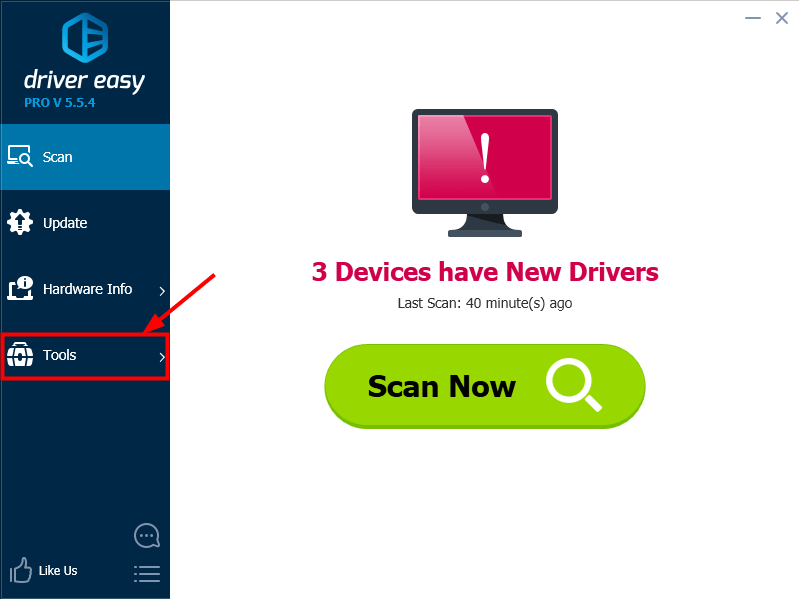
3) انقر إلغاء تثبيت برنامج التشغيل .
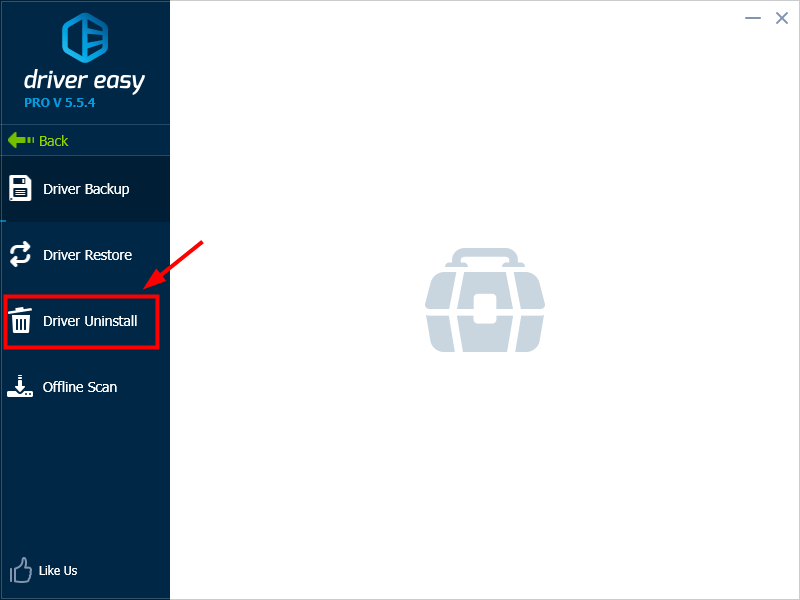
4) نقرتين متتاليتين برامج تشغيل النظام وثم بطاريات . ثم اضغط بطارية طريقة التحكم المتوافقة مع ACPI من Microsoft . بعد ذلك ، انقر فوق الغاء التثبيت . سيتم إلغاء تثبيت برنامج تشغيل البطارية على الفور.
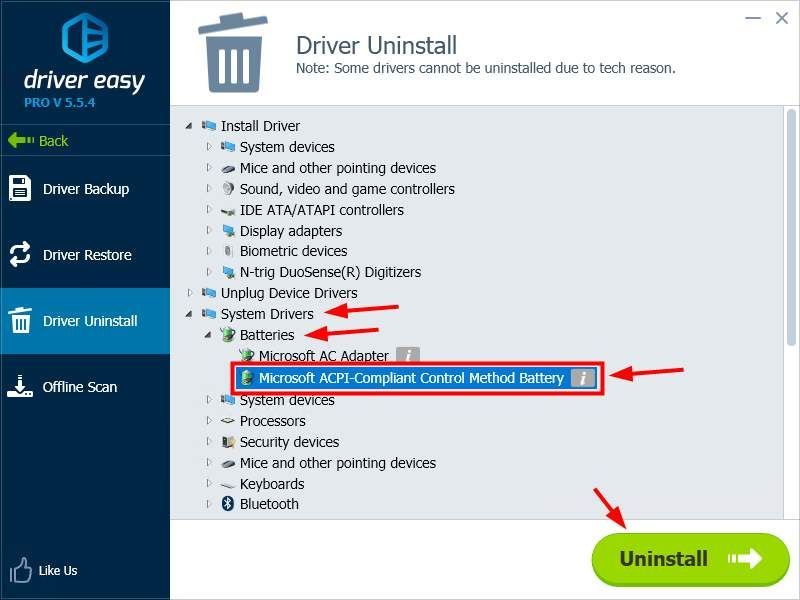
5) أغلق Driver Easy وأعد تشغيل الكمبيوتر. سيتم إعادة تثبيت برنامج تشغيل البطارية تلقائيًا بعد ذلك. تحقق مما إذا كان يمكن شحن بطاريتك الآن.
الطريقة الخامسة: تحديث BIOS الخاص بك
لن يعمل هذا إذا كانت طاقة الكمبيوتر المحمول منخفضة جدًا. تأكد من أن الكمبيوتر المحمول لديه طاقة كافية قبل تحديث BIOS.BIOS (نظام الإدخال / الإخراج الأساسي) هو البرنامج الذي يدير الاتصال بين نظام التشغيل وأجهزة الكمبيوتر المحمول. في بعض الأحيان ، قد تؤدي إعدادات BIOS الخاطئة إلى عدم شحن الكمبيوتر المحمول. يمكنك تحديث BIOS الخاص بك لإصلاح الإعدادات الخاطئة.
لتحديث BIOS ، انتقل إلى موقع Dell الرسمي والعثور على صفحة الدعم لجهاز الكمبيوتر المحمول الخاص بك. ثم قم بتنزيل آخر تحديث لـ BIOS وتثبيته على جهاز الكمبيوتر الخاص بك. (راجع الإرشادات من دعم Dell حول كيفية تحديث BIOS.)
مهم: كن حذرًا جدًا بشأن تحديث BIOS وقم دائمًا بعمل نسخة احتياطية لبياناتك قبل القيام بذلك. إذا ارتكبت خطأ أو حدث خطأ ، فقد يصبح جهاز الكمبيوتر المحمول الخاص بك غير قابل للاستخدام وقد تعاني من فقدان البيانات.
الطريقة السادسة: اتصل بدعم Dell
إذا كنت قد جربت جميع الطرق المذكورة أعلاه وما زلت تواجه المشكلة ، فمن المستحسن أن تطلب من Dell المزيد من المساعدة. اتصل بهم واسمح لفريق الدعم من Dell بمساعدتك في حل المشكلة. إذا كان الكمبيوتر المحمول الخاص بك لا يزال تحت الضمان ، فيمكنك استبدال الكمبيوتر المحمول أو البطارية أو إصلاحها.
الطريقة السابعة: التبديل إلى جهاز Chromebook
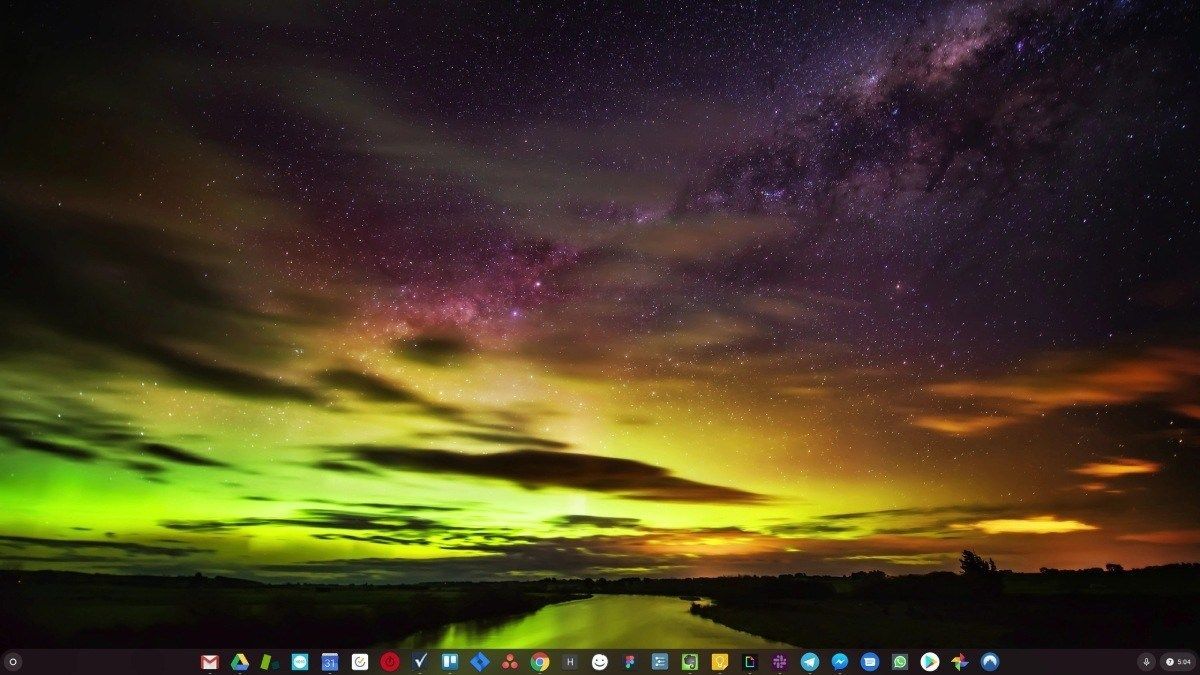
Windows تقنية قديمة جدًا. بالتأكيد ، يعد Windows 10 جديدًا نسبيًا ، لكنه لا يزال أحدث نسخة من نظام تشغيل مضى عليه عقود ، مصمم لعصر مضى (ما قبل الإنترنت).
الآن بعد أن أصبح لدينا الإنترنت ، وسرعات الاتصال السريعة ، والتخزين السحابي المجاني ، وتطبيقات الويب التي لا نهاية لها (مثل Gmail ، و Google Docs ، و Slack ، و Facebook ، و Dropbox ، و Spotify) ، وطريقة Windows الكاملة للقيام بالأشياء - مع البرامج المثبتة محليًا والملفات المحلية التخزين - عفا عليه الزمن تمامًا.
لماذا هذا يعد مشكلة؟ لأنك عندما تقوم باستمرار بتثبيت برامج جهات خارجية غير خاضعة للرقابة ، فإنك تفتح الباب باستمرار للفيروسات والبرامج الضارة الأخرى. (ويؤدي نظام الأذونات غير الآمن في Windows إلى تفاقم هذه المشكلة).
بالإضافة إلى أن الطريقة التي يدير بها Windows البرامج والأجهزة المثبتة كانت دائمًا مشكلة. إذا تم إيقاف تشغيل جهاز الكمبيوتر الخاص بك بشكل غير متوقع ، أو تم تثبيت أحد البرامج أو إلغاء التثبيت أو التحديثات بشكل غير صحيح ، فيمكنك الحصول على تلف 'التسجيل'. لهذا السبب تتباطأ أجهزة الكمبيوتر التي تعمل بنظام Windows دائمًا وتصبح غير مستقرة بمرور الوقت.
ونظرًا أيضًا لأن كل شيء تم تثبيته وحفظه محليًا ، فلن يستغرق الأمر وقتًا طويلاً قبل نفاد مساحة القرص ، كما يتم تجزئة القرص ، مما يجعل كل شيء أبطأ وأكثر استقرارًا.
بالنسبة لمعظم الأشخاص ، فإن أبسط طريقة لحل مشكلات Windows هي التخلص من Windows تمامًا ، و انتقل إلى نظام تشغيل أسرع وأكثر موثوقية وأمانًا وأسهل في الاستخدام وأرخص تكلفة ...
يشبه ChromeOS إلى حد كبير نظام التشغيل Windows ، ولكن بدلاً من تثبيت أكوام من البرامج للبريد الإلكتروني والدردشة وتصفح الإنترنت وكتابة المستندات والقيام بالعروض التقديمية للمدرسة وإنشاء جداول البيانات وأي شيء آخر تفعله عادةً على الكمبيوتر ، فأنت تستخدم تطبيقات الويب. لا تحتاج إلى تثبيت أي شيء على الإطلاق.
هذا يعني أنه ليس لديك مشكلات فيروسات وبرامج ضارة ، ولا يتباطأ جهاز الكمبيوتر بمرور الوقت ، أو يصبح غير مستقر.
وهذه مجرد بداية الفوائد ...
لمعرفة المزيد حول مزايا ChromeOS ، وللاطلاع على مقارنة مقاطع الفيديو والعروض التوضيحية ، قم بزيارة GoChromeOS.com .


![[تم الإصلاح] GTA 5 على الإنترنت لا يعمل](https://letmeknow.ch/img/program-issues/43/gta-5-online-not-working.jpg)



